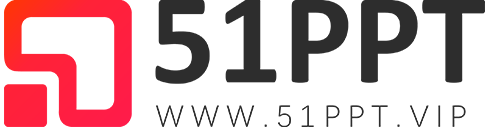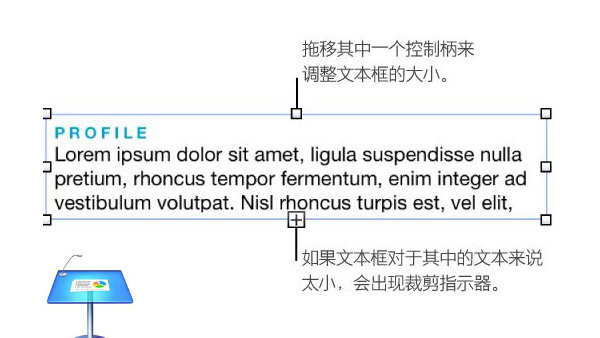Keynote如何格式化中文和日文或韩文文本
使用 Mac 中提供的国际键盘,您可以采用许多不同的语言输入文本,包括用于中文、日文和韩文的若干不同书写系统。Keynote 提供某些特定于语言的文本格式化功能,包括强调样式、列表样式和拼音指南。格式化选项是否可用,取决于您所使用的语言。
若要获得最佳效果,请使用以下建议的字体:
简体中文:黑体-简
繁体中文:黑体-繁
韩文:Apple Gothic
日文:Hiragino Kaku Gothic(sans serif 字体)或 Hiragino Mincho(serif 字体)
这些说明假定您在 Mac 上至少启用了一种中文、日文或韩文键盘。若要启用国际键盘,请打开“系统偏好设置”,点按“键盘”,然后点按“输入源”。
添加中文、日文或韩文着重号
您可以添加中文、日文或韩文文本中常用的着重号。例如,使用中文键盘,您可以在文本下方或上方应用傍点,或给文本应用波浪形下划线。使用日文文本,您可以添加平面圆点或芝麻点。
1、将键盘切换到中文、日文或韩文键盘。
2、选择中文、日文或韩文文本(一个或多个字符),然后点按“格式”检查器中的“样式”。
3、若要给所选文本应用格式标记,请点按“格式”检查器的“样式”面板中的按钮。
格式化选项是否可用,取决于当前键盘。
使用中文、日文或韩文列表样式
中文、日文和韩文列表样式可以应用到以任何语言书写的列表。仅项目符号或编号体系受影响。
1、对于含英文文本的列表,键入列表中的第一个项目(例如,1 或 A)。
对于含中文、日文或韩文文本的列表,将键盘切换到您想要的语言,然后键入列表中的第一个项目(例如,가)。
2、输入句点或括号,再输入空格。
3、输入第一个列表项,然后点按 Return 键。
Keynote 会自动检测到您在键入列表。您可以继续使用中文、日文或韩文键盘来完成列表。
4、如果要输入含英文文本但采用中文、日文或韩文列表样式的列表,请点按“格式”检查器的“样式”面板中的某个列表样式。
显示的样式视您所启用的键盘而定。
沿文本提供拼音指南
如果为 Mac 或 iOS 设备启用了中文、日文或韩文键盘,则即使不使用其中的任何键盘,您也可以将拼音指南应用到以任何语言写入的字词。
1、选择文本(包括一个或多个字符)。
切勿在所选文本中包括任何末尾分段符或标点。
2、按住 Control 键点按所选文本,然后从快捷菜单中选取“拼音指南文本”。
您还可以选取“格式”>“拼音指南文本”(从电脑屏幕顶部的“格式”菜单中)。
所选文本显示有拼音指南。
3、若要更改拼音指南文本,请选取其中一个选项。
拼音选项视您所启用的键盘而定。
4、点按“拼音指南文本”窗口外部的任意位置,以应用您选取的文本并关闭窗口。
更改或移除拼音指南文本
添加拼音指南文本后,可以更改其语言或移除它。
1、点按含拼音指南文本的字词,然后从快捷菜单中选取“拼音指南文本”。
您还可以选择字词,然后选取“格式”>“拼音指南文本”(从电脑屏幕顶部的“格式”菜单中)。
2、执行以下一项操作:
输入您想要使用的文本,或者选取其中一个选项。
拼音选项视您所启用的键盘而定。
若要移除指南文本,请点按“移除”。
您还可以连按文本,然后编辑文本;拼音指南文本将自动移除。